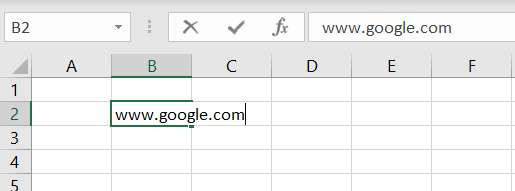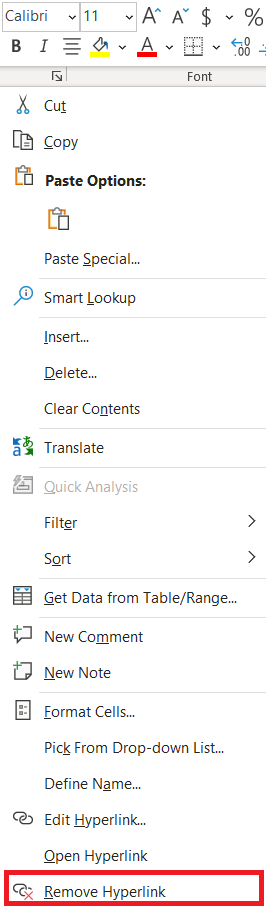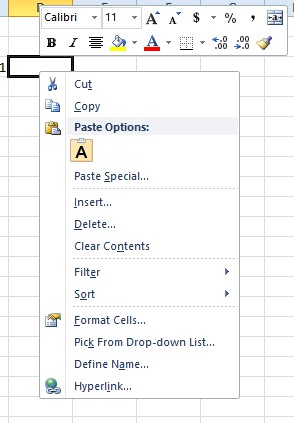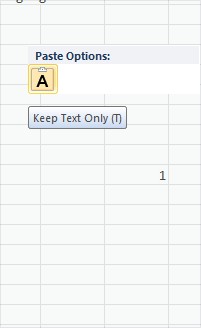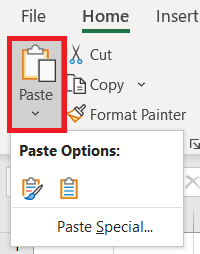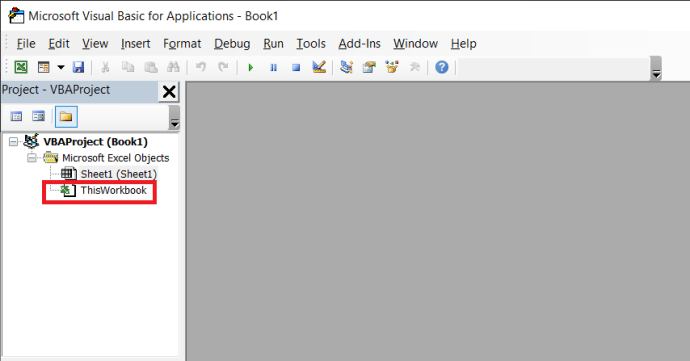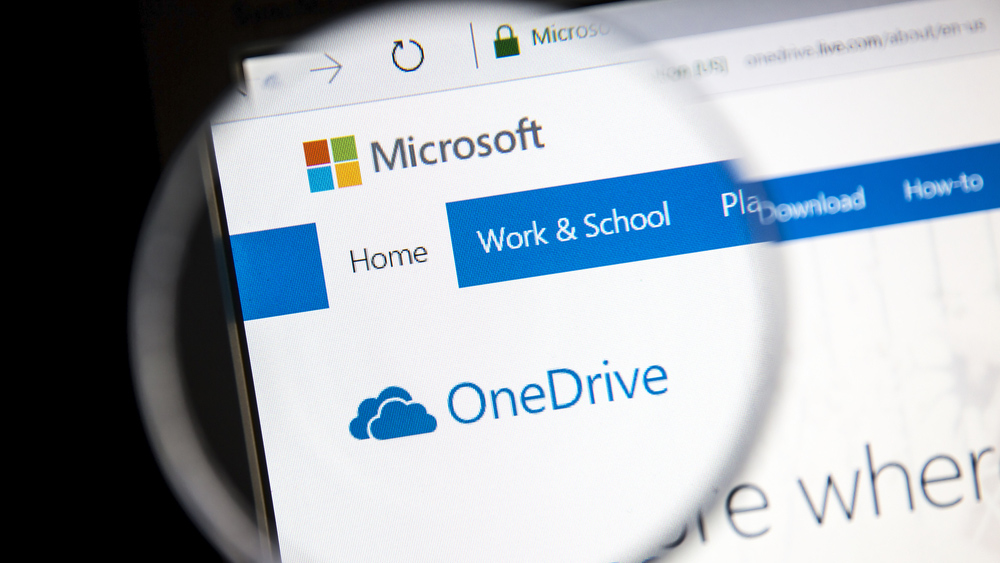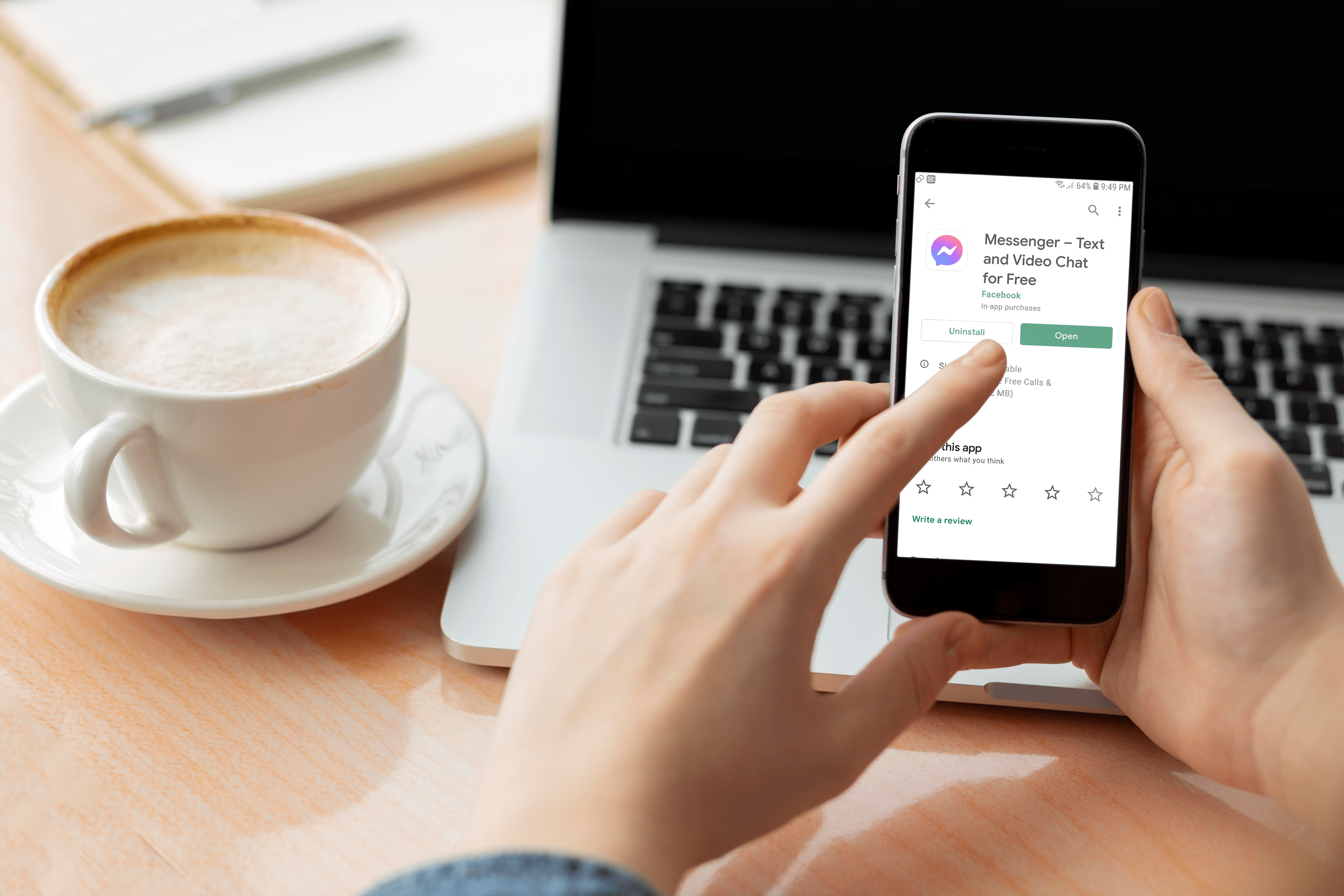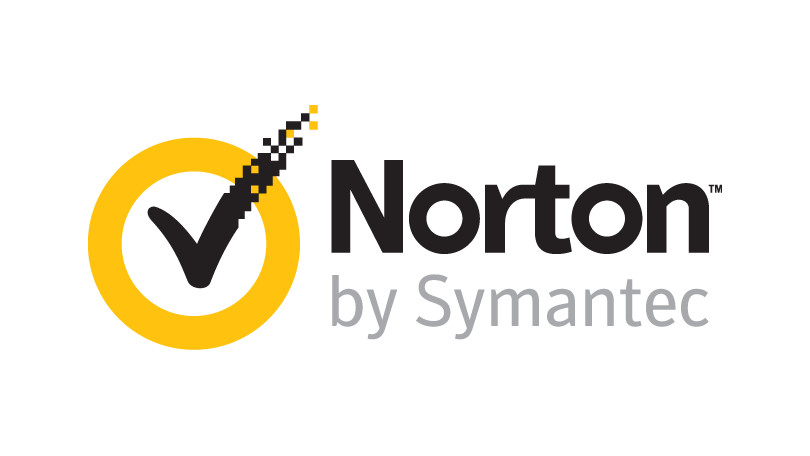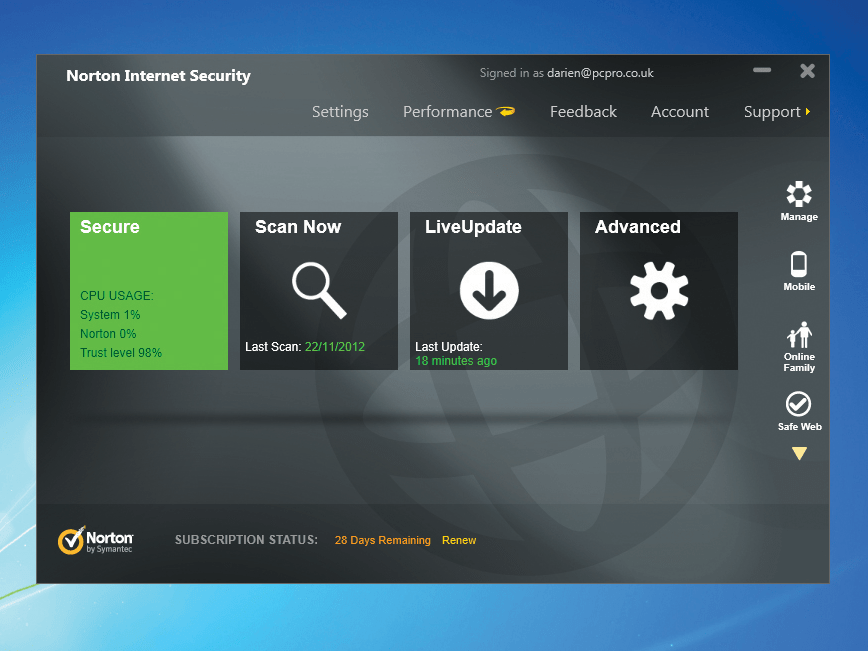Как да премахнете всички хипервръзки в лист на Excel
Excel автоматично преобразува URL адреси (адреси на уебсайтове), въведени в електронни таблици, в хипервръзки. След това можете да отворите уебсайтовете в браузър, като щракнете върху връзките им в клетките. Въпреки това, не винаги е идеално да имате връзки в електронни таблици, тъй като избирането на техните клетки може да отвори браузъра и уебсайтовете ви, дори когато не е необходимо да отваряте страниците.

Ако трябва да въведете списък с URL адреси с обикновен текст в лист, по този начин можете да премахнете всички хипервръзки от електронните таблици на Excel.
Използване на контекстното меню за премахване на опцията за хипервръзка
Ако използвате по -нова версия на Excel, можете да премахнете всички хипервръзки от лист с опция за контекстно меню.
- Като пример отворете празна електронна таблица на Excel и въведете „www.google.com“ в клетка В2.
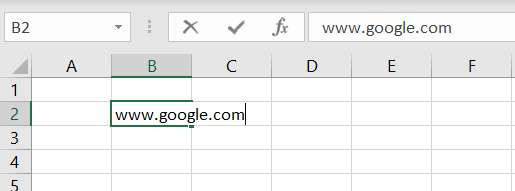
- След това можете да щракнете с десния бутон върху тази клетка и да изберете опцията Премахване на хипервръзка в контекстното меню. Това ще преобразува хипервръзката в URL адрес с обикновен текст.
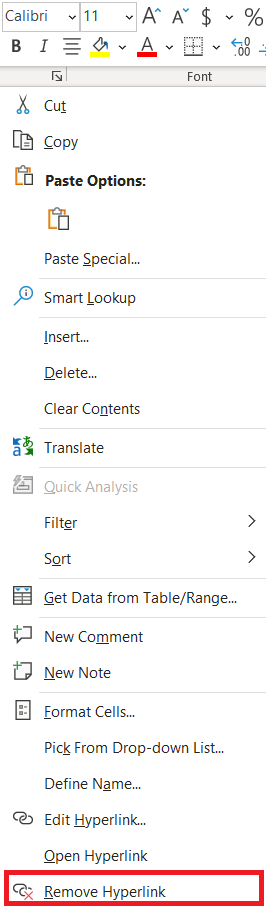
- За да премахнете няколко хипервръзки от електронна таблица на Excel, задръжте Ctrl ключ и изберете клетките.
- След това можете да изберете всички клетки, които включват връзките, и да щракнете върху Премахнете хипервръзката опция.
- Друга възможност е да натиснете Ctrl + A бърз клавиш, за да изберете всички клетки на електронната таблица и след това можете да щракнете с десния бутон и да изберете Премахнете хипервръзката да конвертирате всички връзки в обикновен текст.
Премахване на връзки от листове без опция за контекстно меню
Не всички версии на Excel обаче включват Премахнете хипервръзката опция от контекстното меню. По този начин не можете да изберете тази опция в Excel 2007. Независимо от това, потребителите на 2007 все още могат да премахват връзки от електронни таблици със специален трик за поставяне.
- Например, въведете „www.bing.com“ в клетката В3, след това въведете „1“ в клетката C3 от същата електронна таблица. Изберете клетка C3 и натиснете Ctrl + C бърз клавиш, за да го копирате в клипборда.
- След това изберете клетката, която включва хипервръзката, в противен случай В3. Можете да щракнете с десния бутон върху тази клетка и да изберете Специално поставяне> Специално поставяне от контекстното меню, за да отворите прозореца, показан директно по -долу.
- Изберете Умножете в този прозорец и натиснете Добре бутон за премахване на хипервръзката. След това премахнете избора на клетка В3 в електронната таблица.

Поставете URL адресите в електронни таблици като обикновен текст
Ако трябва да поставите много URL адреси в електронна таблица, можете да премахнете форматирането им на хипервръзки, като изберете опция Запазване само на текст.
- Като пример, копирайте URL адреса www.google.com, като изберете текста на котвата на хипервръзката и натиснете Ctrl + C.
- След това щракнете с десния бутон върху клетката D3 в електронната си таблица на Excel, за да отворите контекстното меню в кадъра директно по -долу.
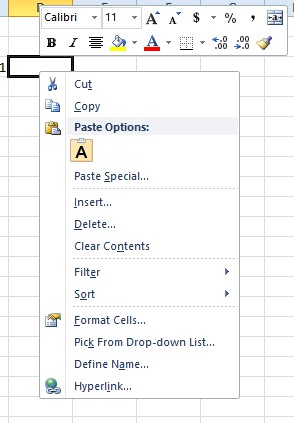
- Под Опции за поставяне има икона на клипборда. Това е Запазете само текст бутон, който можете да изберете да копирате URL адреса в клетката без никаква връзка.
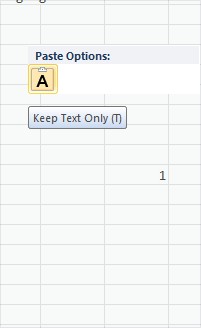
- Друга възможност е да щракнете върху малката стрелка в лентата с инструменти на Excel Поставете бутон, за да изберете Запазете само текст опция.
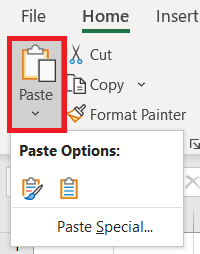
Настройте макрос, който премахва хипервръзки
Макросите са записана последователност от избрани опции. Тази публикация на Tech Junkie (и нейното видео) ви казва как да записвате макроси в Windows. Пълното приложение на Excel включва инструмент за запис на макроси, с който да записвате макроси, но можете също да настроите макроси, като въведете ръчно кода на Visual Basic. Така че защо да не настроите макрос, който премахва всички хипервръзки от лист на Excel?
- Натисни Alt + F11 бърз клавиш, за да отворите VB редактора в Excel.
- След това можете да щракнете двукратно Тази работна книга на панела VBAProject.
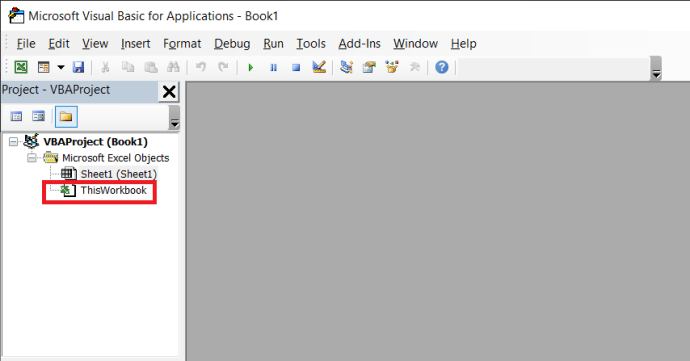
- Сега копирайте и поставете кода по -долу в прозореца на VB кода с Ctrl + C и Ctrl + V клавишни комбинации:„Код за премахване на хипервръзки в Excel
Sub RemoveAllHyperlinks ()
ActiveSheet.Hyperlinks.Delete
End Sub
- За да стартирате макроса, изберете електронната таблица, от която трябва да премахнете хипервръзки, натиснете Alt + F8 бърз клавиш, за да отворите прозорец на макрос, изберете ThisWorkbook.RemoveAllHyperlinks от прозореца Макрос и след това натиснете Бягай бутон.
Изключете автоматичните хипервръзки
Excel автоматично преобразува URL адреси във връзки. Можете обаче да конфигурирате софтуера, така че всички въведени URL адреси да останат като обикновен текст. За да направите това, изберете раздела Файл и щракнете върху Настроики за да отворите прозореца директно отдолу.

Изберете Доказване вляво от прозореца и натиснете Опции за автоматично коригиране бутон. Това ще отвори прозореца, показан на снимката по -долу. Изберете раздела Автоформатиране при въвеждане в този прозорец. Премахнете избора на Интернет и мрежови пътища с хипервръзки опция в този раздел. Натисни Добре бутон и затворете прозореца с опции на Excel. Сега URL адресите, въведени в клетките на електронна таблица, ще останат само текстови.

Изключването на автоматични хипервръзки може да ви спести много ненужна работа, имайте предвид тази опция.
Управление на хипервръзки в Excel
Така че, има няколко начина, по които можете да премахнете всички хипервръзки в електронна таблица на Excel. Имайте предвид, че можете също да премахнете хипервръзки, като изберете Редактиране на хипервръзка от контекстното меню на клетката и след това натиснете Премахване на връзката бутон.
Трябва ли често да използвате хипервръзки в обикновен текст? Знаете ли за по -добър вариант за премахване на хипервръзки? Споделете вашите мисли в коментарите по -долу.